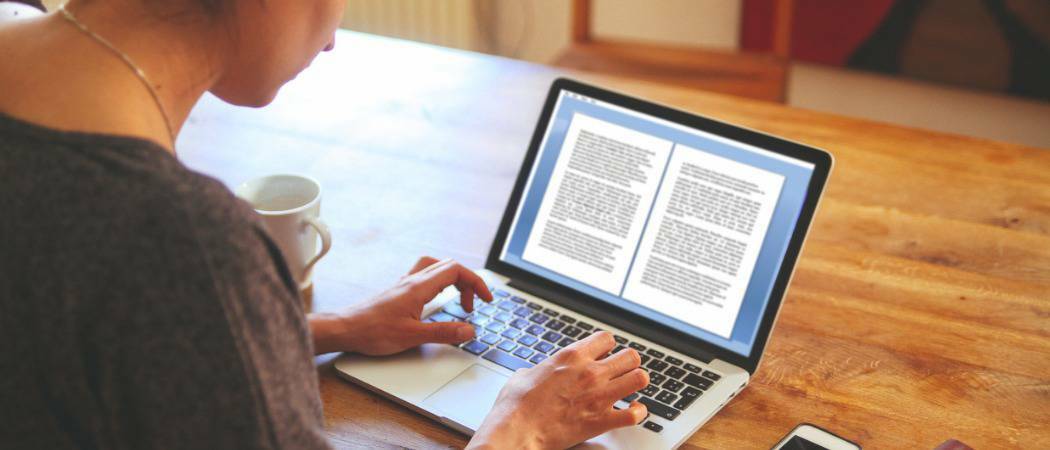Hogyan kell kezelni a WordPress-et Android készülékéről
Wordpress Mobil Google Android Vélemények / / March 17, 2020
 Az Android manapság meglehetősen nagymértékűvé válik, ahogy a legtöbb mindenki tudja, és ez nagy időt jelent az Android alkalmazások piacán. Az egyik alkalmazás, amelyet a közelmúltban sokat használtam, a WordPress App. Androidra (hmm képzelje el!) Ez egy nagyszerű alkalmazás mindazoknak a bloggereknek, akiknek frissíteniük kell cikkeket vagy megjegyzéseket. Ma teljes képernyőképet fogok adni Önnek az alkalmazásról, valamint annak alapjait, hogy hogyan kell beállítanod, hogy az Android és a WordPress használatával jobban lehessen.
Az Android manapság meglehetősen nagymértékűvé válik, ahogy a legtöbb mindenki tudja, és ez nagy időt jelent az Android alkalmazások piacán. Az egyik alkalmazás, amelyet a közelmúltban sokat használtam, a WordPress App. Androidra (hmm képzelje el!) Ez egy nagyszerű alkalmazás mindazoknak a bloggereknek, akiknek frissíteniük kell cikkeket vagy megjegyzéseket. Ma teljes képernyőképet fogok adni Önnek az alkalmazásról, valamint annak alapjait, hogy hogyan kell beállítanod, hogy az Android és a WordPress használatával jobban lehessen.
1. lépés - Töltse le a WordPress alkalmazást Androidra (ingyenes!)
Menj a Android Market a készüléken, és keressen rá a „wordpress” kifejezésre WordPress készítette: Automattic, Inc. Alternatív megoldásként használhat vonalkód-leolvasót a készüléken, és beolvashatja a jobb oldalon található QR-kódot; ez közvetlenül az alkalmazáshoz vezet.
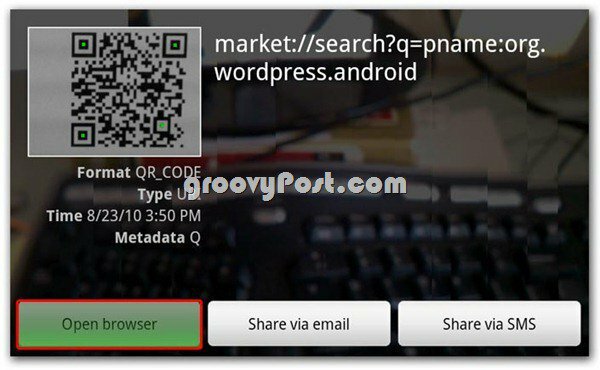
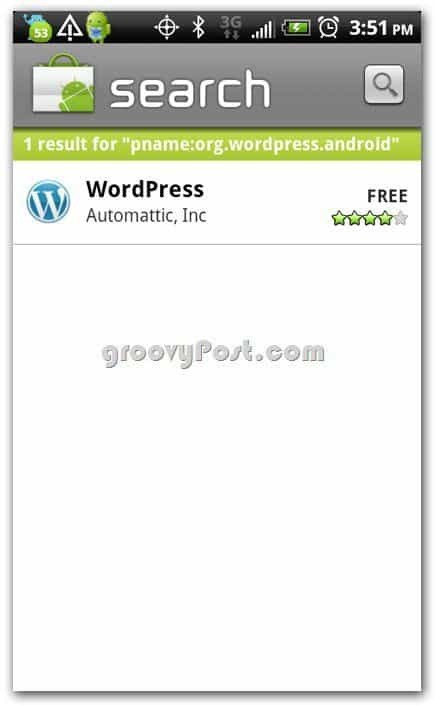
2. lépés - Telepítse az alkalmazást
Éppen Koppintson a Telepítés
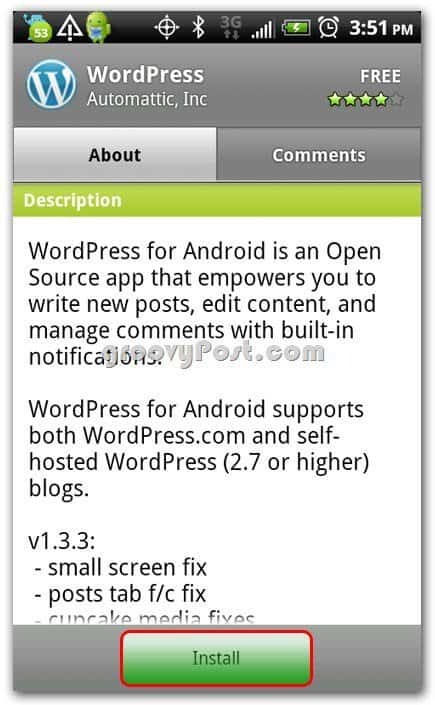
Engedélyezze az alkalmazás számára, hogy hozzáférjen a szükséges rendszerekhez megcsapolásrendben
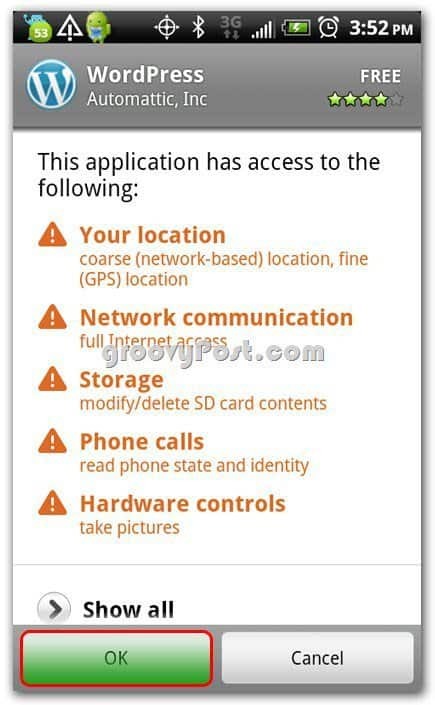
tudsz lehúz az árnyékod, és látni telepíti; Szeretem ezt csinálni
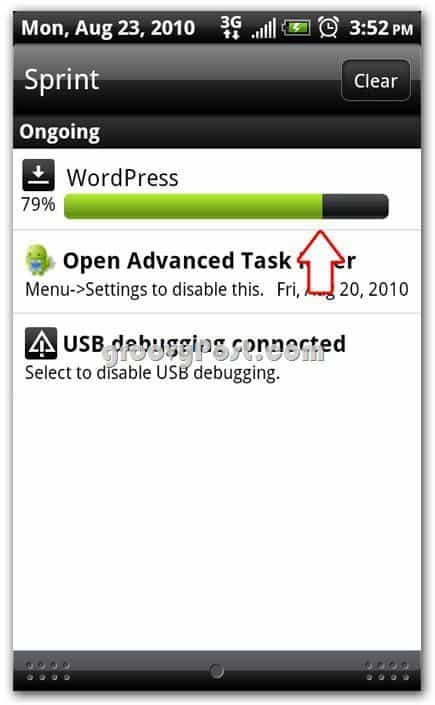
3. lépés - Nyissa meg az alkalmazást, és konfigurálja
Tekercs le az alkalmazásaiban, és keresse meg a WordPress ikont; Koppintson a a WordPress ikon
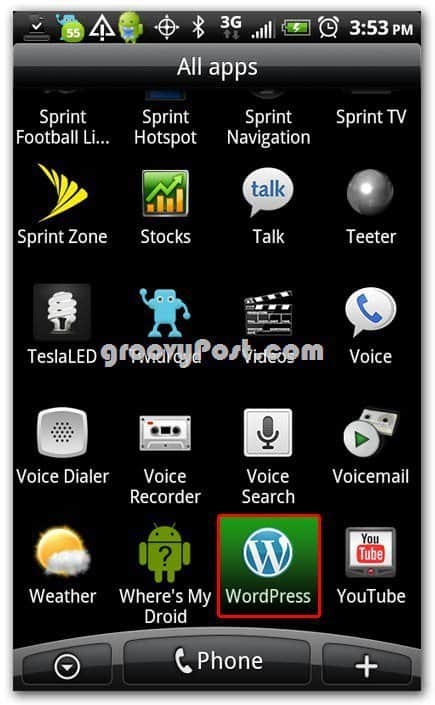
Szép
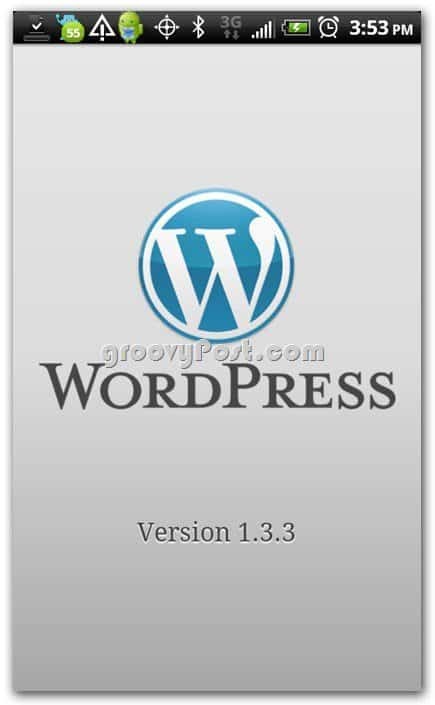
Fogadja el a licencszerződést megcsapolás Elfogad
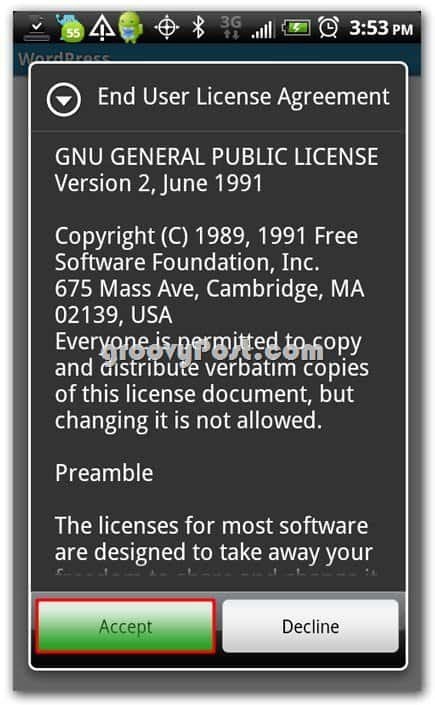
Most számos lehetőséget kínál Önnek. Új blogot indíthat a WordPress.com webhelyen, hozzáadhatja a meglévő WordPress.com blogot, vagy hozzáadhatja a meglévő WordPress-t.org webhely. Ezek zavaróak lehetnek, ha nem igazán ismeri a WordPress működését.
Ha van HOSTED WordPress blogja, és bejelentkezik a wordpress.com webhelyről, akkor használhatja a Adja hozzá a meglévő WordPress.com blogot választási lehetőség.
Ha a saját webhelyét a WordPress.com-tól eltérő helyen tárolja, akkor valószínűleg a Adja hozzá a meglévő WordPress-t.org webhely választási lehetőség.
Ehhez az oktatóanyaghoz az ön által üzemeltetett WordPress-t használjuk, ezért bejelentkezünk ide Adja hozzá a meglévő WordPress.org webhelyet
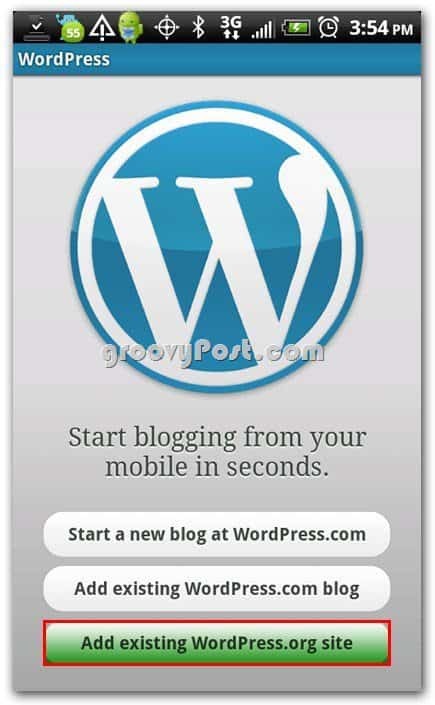
Adja meg a fiók adatait: Blog URL, felhasználónév, jelszó - majd Koppintson a megment
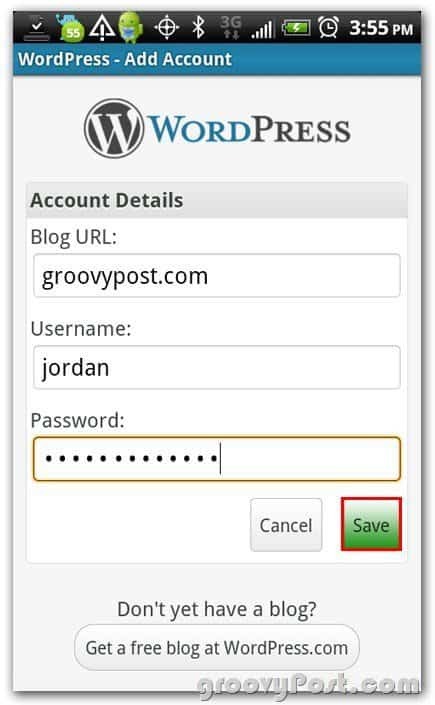
És készen áll a használatra!
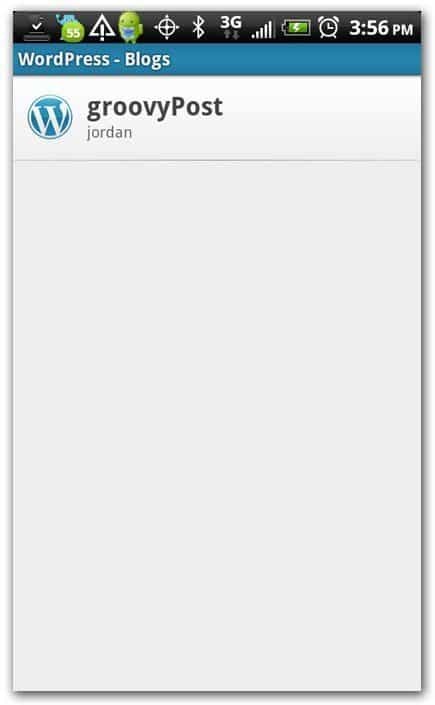
Az Android WordPress alkalmazás használata
Koppintson a a blog címe az előző képernyőképen látható módon, és megjelenik egy ilyen képernyő (lásd lentebb.)
Innen böngészhet a hozzászólásokon, hozzászólásokon, oldalakon és statisztikákon - ha van engedélyed! Előfordulhat, hogy csak közreműködő vagy szerző, így nem fér hozzá az alkalmazás egyes szolgáltatásaihoz, és hibaüzenetet kap.
Koppintson aHozzászólások és megvizsgálunk néhány cikket, amelyet írtam
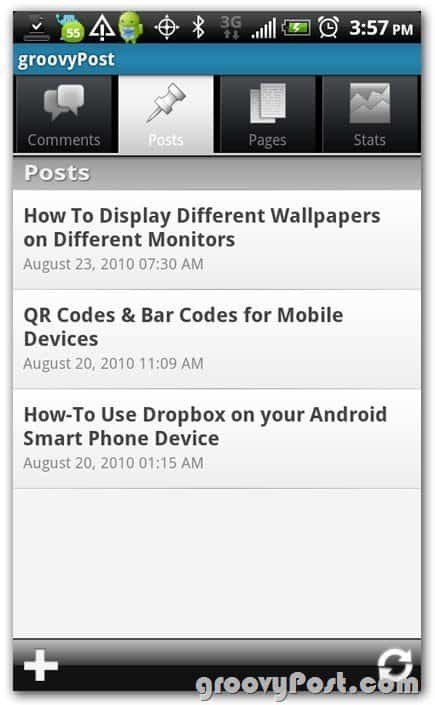
Koppintson a az plusz (+)a, és egyenesen a szerkesztőbe lőnek egy új bejegyzés létrehozásának megkezdéséhez
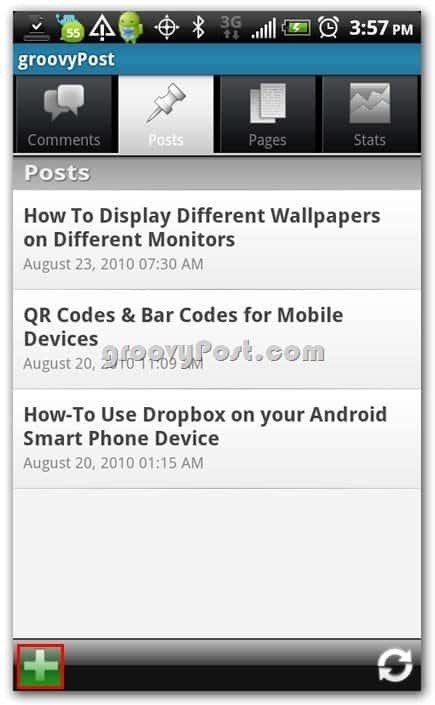
Ez elég robusztus szerkesztő, mert kizárólag mobil eszköz alkalmazás; megvannak az alapvető funkciói, amelyek a webszerkesztőben lennének. Nincs azonban a fejlett „konyhai mosogató” vagy a kódnézet, de ez az alkalmazás nem azt jelenti, hogy a mindennapi eszköz a blogbejegyzéshez.
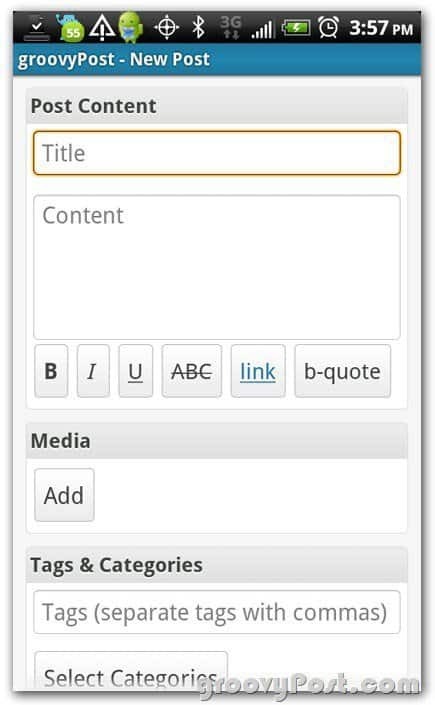
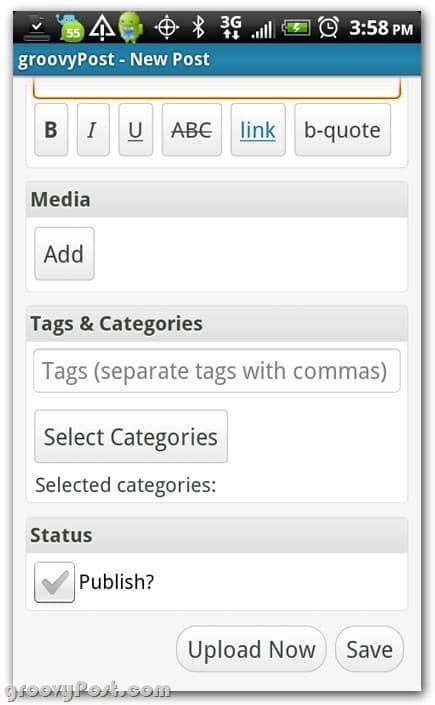
Vissza a post szerkesztőből a eszköz Vissza gombja, és most Koppintson a a ti eszköz menügombja; onnan Koppintson aBlogbeállítások
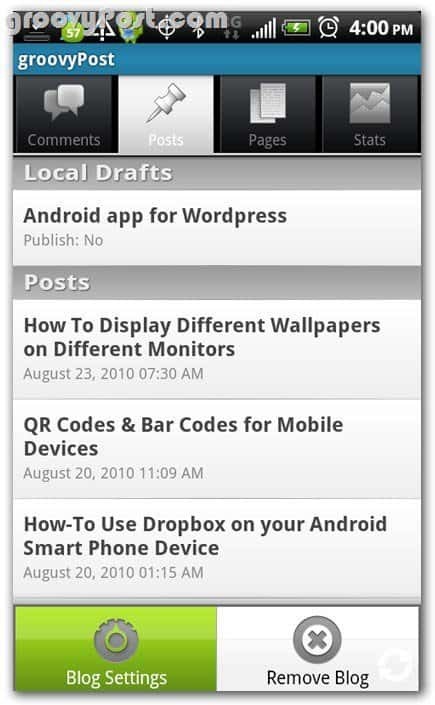
Innen görgessen lefelé, és megtalálja a Elhelyezkedés szakasz. Itt megadhatja, hogy szeretné-e, ha a bejegyzésed földrajzi címkével szerepel - alapértelmezés szerint ez a beállítás ki.
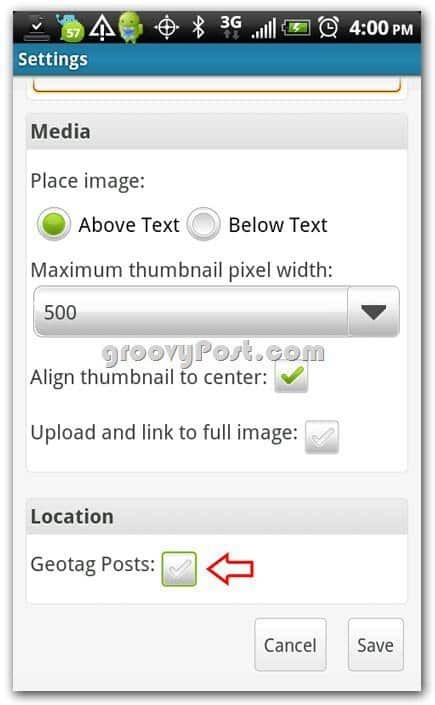
Most térjünk vissza a fő képernyőhöz, ahol megmutatjuk blogjainkat; megteheted ezt a következővel: megcsapolás a ti eszköz vissza gombra kétszer. Azután Koppintson a a ti eszköz menü gombja és válasszon preferenciák.
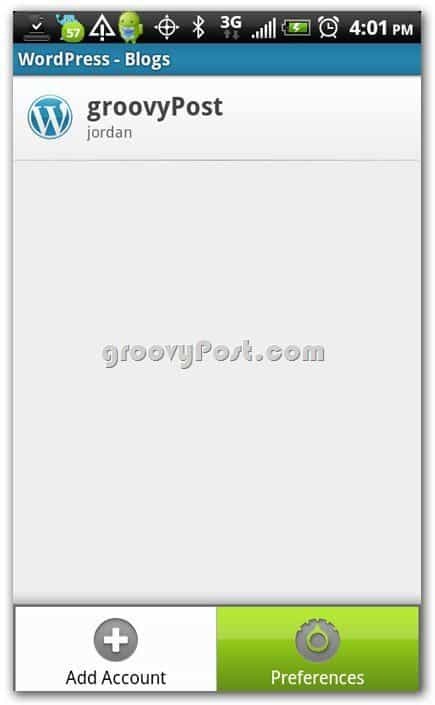
Kiválaszthatja a megjegyzés értesítési beállításait, és létrehozhat egyedi, az aláírást tartalmazó postai aláírást, hogy az emberek tudják, hogy Android-eszközéről küldték el
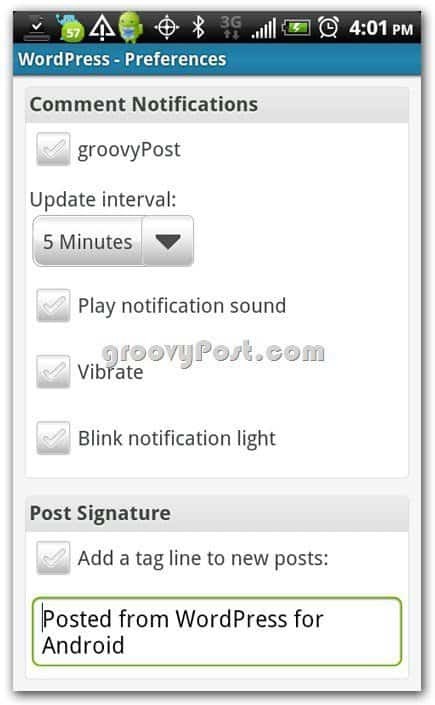
Több WordPress-fiók kezelése
Ez a folyamat rendkívül egyszerű a WordPress App segítségével. A WordPress fő képernyőjén, Koppintson amenüben a készüléken azután Koppintson a Fiók hozzáadása. Kövesse ugyanazokat a lépéseket, mint korábban, és Android-eszközéről több blog kezeléssel lesz jó dolga!
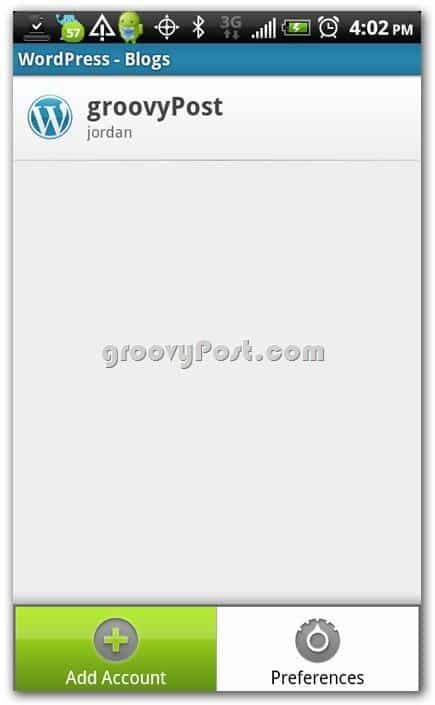
Tehát mit gondolsz - ez az alkalmazás barázdált, vagy mi? Kommentálj az alábbiakban, és ossza meg velünk a véleményét!
A szerzőről: Jordan Austin
Webdesigner és fejlesztő napról napra, groovyContributor éjjel. Nyugodtan dobjon le egy jegyzetet Jordánia számára, vagy üldözőbe vegye őt a missingdesign.com személyes blogján.